发布时间:2016-11-30 14: 39: 46
在FL Studio钢琴卷轴窗口中,我们点击工具按钮就会出现快捷工具菜单,它包含了各种音符编辑工具,上一节可我们讲解了该菜单中Riff器命令的一些功能和作用,今天我们来讲一下该菜单里快速连奏和发音命令的功能,一起来看看吧!
首先我们先打开钢琴卷轴页面,并且在页面中随便做上一些音符,如下图所示:
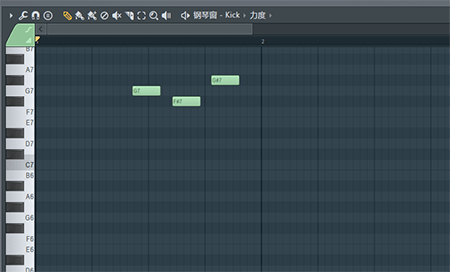
接着,我们点击“工具”选项,在出现的下拉菜单中选择“快速连奏”,此刻我们会发我们做上的音符互相有了连接,如下图所示:
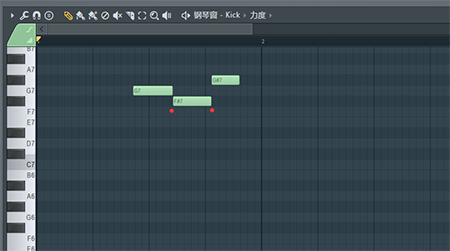
这就是快速连奏的作用。
趁热打铁,我们再来看一下该菜单中的发音(矫音)命令,鼠标左键单击它就会弹出一个窗口,该窗口如下图所示:
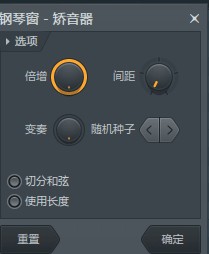
它的作用主要是将音符快速设置出连奏、断连奏(滑音)、断奏的效果。
点击该窗口操作菜单下的倒三角后就出弹出一个菜单,它主要包含了了连奏、断连奏(滑音)、断奏3个预设参数,当然我们还可以自己调节参数。倍率旋钮是用来调整音符延长的程度,如果选中下方的使用音长那么倍率旋钮参数将会把原音符长度当做最大时长,这时候如果我们向左扭旋钮就会缩短音符的时值。变量旋钮可以设置音符长度的随机变化程度,可以让经过发音器的音符时值长度变的参差不齐,可以达到比较人性化的效果。
今天有关FL Studio快速连奏和发音命令的知识就讲到这里,其他相关的知识我们下节教程将会继续,欢迎感兴趣的同学到FL Studio中文网站学习FL Studio教程。
展开阅读全文
︾